Definições de papel
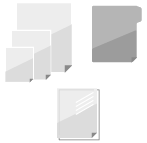
Pode configurar as programações de papel durante a cópia.
Também pode configurar as programações para inserir folhas ou separadores na cópia, e copiar para a parte separadora dos separadores.
Também pode configurar as programações para inserir folhas ou separadores na cópia, e copiar para a parte separadora dos separadores.
Selecionar o papel a utilizar para cópia
Por defeito, a máquina seleciona automaticamente o papel a utilizar para copiar de acordo com o tamanho do original colocado e a definição de ampliar ou reduzir.
* A máquina reconhece automaticamente o tamanho do original ao copiar.
Selecione manualmente o papel a ser utilizado para copiar quando pretender copiar para papel colocado no tabuleiro multifunções ou quando o papel que pretende utilizar não for selecionado automaticamente.
1
No ecrã de cópia, prima [Selecionar papel]. Ecrã de cópia
Aparece o ecrã [Selecionar papel].
2
Selecione o papel que pretende utilizar e prima [OK].
O ecrã de cópia aparece novamente.
Prima [ ] para verificar os detalhes do papel selecionado.
] para verificar os detalhes do papel selecionado.
 ] para verificar os detalhes do papel selecionado.
] para verificar os detalhes do papel selecionado.Quando a utilização de uma origem de papel é restrita, não é possível selecionar o papel colocado nessa origem de papel. [Restringir origem papel] (apenas Serie C7100)
IMPORTANTE
Configure corretamente as definições do tipo de papel. Especificar o tamanho e o tipo de papel
* A imagem pode ficar danificada se as definições não forem configuradas corretamente. Além disso, a unidade de fixação pode ficar suja ou o papel encravado, e necessitar de uma reparação por parte do seu representante de serviço.
Inserção de folhas e páginas de capítulos
É possível inserir páginas, chamadas "folhas", nas cópias. Por exemplo, ao copiar um original composto por vários capítulos, pode inserir papel colorido entre os capítulos para ajudar a verificar onde cada capítulo termina.
Também pode copiar o conteúdo do original para as folhas e inseri-las como páginas de capítulo. No original normal, inclua o original da folha a ser copiado para as folhas inseridas.
Também pode copiar o conteúdo do original para as folhas e inseri-las como páginas de capítulo. No original normal, inclua o original da folha a ser copiado para as folhas inseridas.
* Ao fazer várias cópias, também pode inserir um separador de trabalhos entre um número especificado de cópias ou entre cada conjunto de páginas agrupadas. Por exemplo, quando faz um grande número de cópias, pode inserir um separador de trabalhos colorido entre um número especificado de cópias ou entre cada conjunto de páginas agrupadas para o ajudar a verificar o número de cópias ou o fim de cada grupo de páginas.
1
No ecrã de cópia, prima [Opções]  [Inserir folhas]. Ecrã de cópia
[Inserir folhas]. Ecrã de cópia
 [Inserir folhas]. Ecrã de cópia
[Inserir folhas]. Ecrã de cópiaAparece o ecrã [Inserir folhas].
Selecione [Folhas] ou [Págs capítulos].
Para copiar o original apenas para a frente de cada página inserida, selecione [Págs capítulos].
Em qualquer outro caso, selecione [Folhas]. Para cada folha de papel a ser inserida, pode definir se pretende copiar o original e se pretende efetuar uma cópia de 1 ou 2 lados.
3
Carregue em [Adicionar].
Aparece o ecrã [Adicionar].
4
Configure as definições para as folhas e páginas de capítulo.
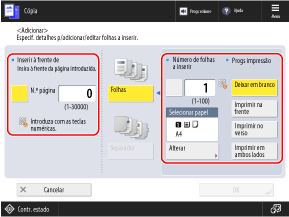
[Inserir à frente de] ou [Destino de inserção]
Especifique o número da página onde a folha será inserida.
Prima o botão [N.º página] para o selecionar e especifique o número da página onde o papel será inserido, utilizando as teclas numéricas.
Prima o botão [N.º página] para o selecionar e especifique o número da página onde o papel será inserido, utilizando as teclas numéricas.
* Quando copia para o papel inserido, é copiado o número de página especificado do original.
Exemplo: Quando introduzir "5" para o número da página
Se configurar as definições para não copiar para o papel inserido, o papel é inserido entre as páginas 4 e 5.
Se configurar as definições para copiar para o papel inserido, o papel é inserido como página 5 e a página 5 do original é copiada para o papel inserido.
[Número de folhas a inserir]
Para inserir duas ou mais folhas na mesma página, prima o botão para selecionar e especifique o número de folhas a inserir, utilizando as teclas numéricas.
[Progs impressão]
Defina se deseja copiar para as folhas.
[Selecionar papel]
Selecione o papel a inserir.
Prima [Alterar], selecione o papel a inserir, e prima [OK].
Prima [Alterar], selecione o papel a inserir, e prima [OK].
No ecrã de seleção do papel, prima [ ] para verificar os detalhes do papel selecionado.
] para verificar os detalhes do papel selecionado.
 ] para verificar os detalhes do papel selecionado.
] para verificar os detalhes do papel selecionado.Quando a utilização de uma origem de papel é restrita, não é possível selecionar o papel colocado nessa origem de papel. [Restringir origem papel] (apenas Serie C7100)
Carregue em [OK].
O ecrã [Inserir folhas] é exibido novamente e as configurações das folhas e páginas dos capítulos são adicionadas à lista.
Para inserir uma folha ou página de capítulo noutro local, repita a Etapa 2 até a Etapa 5.
Para inserir uma folha ou página de capítulo noutro local, repita a Etapa 2 até a Etapa 5.
6
Prima [OK]  [Fechar].
[Fechar].
 [Fechar].
[Fechar].O ecrã de cópia aparece novamente.
IMPORTANTE
Configure corretamente as definições do tipo de papel. Especificar o tamanho e o tipo de papel
* A imagem pode ficar danificada se as definições não forem configuradas corretamente. Além disso, a unidade de fixação pode ficar suja ou o papel encravado, e necessitar de uma reparação por parte do seu representante de serviço.
NOTA
Contar as páginas inseridas como páginas copiadas
Se não efetuar o processo de cópia nas páginas inseridas, estas não serão contadas no número de páginas copiadas.
Se efetuar o processo de cópia nas páginas inseridas, estas serão contadas no número de páginas copiadas.
Inserir separadores (Para as Serie C7100 e Serie C5100)
Pode inserir separadores nas cópias.
Também pode copiar o original na divisória do separadores inseridos. Quando desejar copiar para a divisória, inclua o separador original no original normal.
Também pode copiar o original na divisória do separadores inseridos. Quando desejar copiar para a divisória, inclua o separador original no original normal.
* Também pode inserir papel que não sejam separadores, incluindo papel grosso ou papel colorido. Inserção de folhas e páginas de capítulos
* Também pode fazer cópias nas quais apenas a divisória dos separadores é copiada. Copiar para a parte separadora dos separadores (Para as Serie C7100 e Serie C5100)
* Também pode fazer cópias nas quais apenas a divisória dos separadores é copiada. Copiar para a parte separadora dos separadores (Para as Serie C7100 e Serie C5100)
Separador do original

Para copiar para a parte do separador, coloque o original como indicado abaixo. Certifique-se de que não inclui imagens ou texto desnecessário no conteúdo do original a ser copiado para a parte do separador.

1
No ecrã de cópia, prima [Opções]  [Inserir folhas]. Ecrã de cópia
[Inserir folhas]. Ecrã de cópia
 [Inserir folhas]. Ecrã de cópia
[Inserir folhas]. Ecrã de cópiaAparece o ecrã [Inserir folhas].
2
Carregue em [Separador].
3
Defina a posição de impressão e prima [OK].

É novamente apresentado o ecrã [Inserir folhas].
Ao copiar na divisória, defina a posição de impressão da divisória ao introduzir a largura de ajuste a ser aplicada ao separador original.
A definição da posição de impressão não é necessária se não copiar na divisória. Prima [OK] sem configurar esta definição e prossiga para o Passo 4.
Carregue em [Adicionar].
Aparece o ecrã [Adicionar].
5
Configure as definições dos separadores.
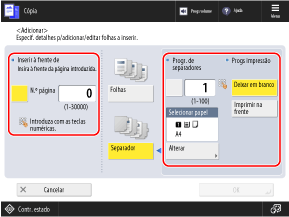
[Inserir à frente de] ou [Destino de inserção]
Especifique o número da página onde os separadores serão inseridos.
Prima o botão [N.º página] para selecioná-lo e especifique o número da página onde os separadores serão inseridos, utilizando as teclas numéricas.
Prima o botão [N.º página] para selecioná-lo e especifique o número da página onde os separadores serão inseridos, utilizando as teclas numéricas.
* Quando configura as definições para copiar na divisória, o número de página especificado do original é copiado.
Exemplo: Quando introduzir "5" para o número da página
Se configurar as definições para não copiar na divisória, os separadores serão inseridos entre as páginas 4 e 5.
Se configurar as definições para copiar na divisória, os separadores serão inseridos como página 5, e a página 5 do original será copiada na divisória.
[Progr. de separadores]
Para inserir duas ou mais folhas de separadores na mesma página, prima o botão para selecioná-lo e especifique o número de folhas a serem inseridas, utilizando as teclas numéricas.
[Progs impressão]
Defina se pretende copiar na divisória.
[Selecionar papel]
Selecione os separadores a serem inseridos.
Pressione [Alterar], selecione os separadores a inserir, e pressione [OK].
Pressione [Alterar], selecione os separadores a inserir, e pressione [OK].
No ecrã de seleção do papel, prima [ ] para verificar os detalhes do papel selecionado.
] para verificar os detalhes do papel selecionado.
 ] para verificar os detalhes do papel selecionado.
] para verificar os detalhes do papel selecionado.Quando a utilização de uma origem de papel é restrita, não é possível selecionar o papel colocado nessa origem de papel. [Restringir origem papel] (apenas Serie C7100)
Carregue em [OK].
O ecrã [Inserir folhas] é exibido novamente e as programações de separadores são adicionadas à lista.
Para inserir separadores noutra localização, repita o passo 4 ao passo 6.
Para inserir separadores noutra localização, repita o passo 4 ao passo 6.
7
Prima [OK]  [Fechar].
[Fechar].
 [Fechar].
[Fechar].O ecrã de cópia aparece novamente.
NOTA
Pode inserir folhas e separadores no mesmo número de página. Neste caso, a máquina insere a folha antes dos separadores. Inserção de folhas e páginas de capítulos
* Quando uma folha e separadores são inseridos no mesmo número de página, o original pode ser copiado para apenas um deles.
Copiar para a parte separadora dos separadores (Para as Serie C7100 e Serie C5100)
Pode fazer cópias nas quais apenas a parte separadora dos separadores é copiada.
* Também pode colocar um original normal e um original separador juntos e copiar para a parte separadora dos separadores para ser inserido nas cópias do original normal. Inserir separadores (Para as Serie C7100 e Serie C5100)
Separador do original

Para copiar para a parte do separador, coloque o original como indicado abaixo. Certifique-se de que não inclui imagens ou texto desnecessário no conteúdo do original a ser copiado para a parte do separador.

1
No ecrã de cópia, prima [Opções]  [Imprimir em separadores]. Ecrã de cópia
[Imprimir em separadores]. Ecrã de cópia
 [Imprimir em separadores]. Ecrã de cópia
[Imprimir em separadores]. Ecrã de cópiaAparece o ecrã [Imprimir em separadores].
2
Defina a posição de impressão do separador.
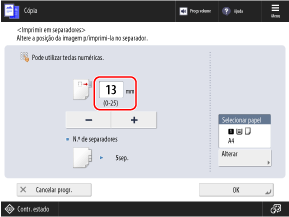
Defina a posição de impressão do separador inserindo a largura de ajuste a ser aplicada ao separador original.
3
Selecione os separadores nos quais deseja copiar o separador.
Pressione [Alterar] em [Selecionar papel], selecione os separadores nos quais deseja copiar o separador e pressione [OK].
No ecrã de seleção do papel, prima [ ] para verificar os detalhes do papel selecionado.
] para verificar os detalhes do papel selecionado.
 ] para verificar os detalhes do papel selecionado.
] para verificar os detalhes do papel selecionado.Quando a utilização de uma origem de papel é restrita, não é possível selecionar o papel colocado nessa origem de papel. [Restringir origem papel] (apenas Serie C7100)
4
Prima [OK]  [Fechar].
[Fechar].
 [Fechar].
[Fechar].O ecrã de cópia aparece novamente.
Inserir papel entre transparências
Ao copiar para transparências, pode inserir folhas de papel entre as transparências para evitar que colem umas nas outras.
Também pode copiar o original para o papel inserido.
Também pode copiar o original para o papel inserido.
1
No ecrã de cópia, prima [Opções]  [Folhas rosto transparent.]. Ecrã de cópia
[Folhas rosto transparent.]. Ecrã de cópia
 [Folhas rosto transparent.]. Ecrã de cópia
[Folhas rosto transparent.]. Ecrã de cópiaAparece o ecrã [Folhas rosto transparent.].
2
Defina se deseja copiar para o papel a ser inserido.
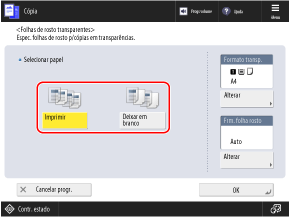
Quando definido como [Imprimir], a mesma imagem da transparência anterior é copiada para o papel inserido.
3
Selecione a transparência e o papel a ser inserido.
Pressione [Alterar] em [Formato transp.], selecione a transparência para a qual deseja copiar e pressione [OK].
Carregue em [Alterar] em [Frm. folha rosto], selecione o papel a ser inserido e carregue em [OK].
* No ecrã de seleção do papel, prima [ ] para verificar os detalhes do papel selecionado.
] para verificar os detalhes do papel selecionado.
 ] para verificar os detalhes do papel selecionado.
] para verificar os detalhes do papel selecionado.* Quando a utilização de uma origem de papel é restrita, não é possível selecionar o papel colocado nessa origem de papel. [Restringir origem papel] (apenas Serie C7100)
4
Prima [OK]  [Fechar].
[Fechar].
 [Fechar].
[Fechar].O ecrã de cópia aparece novamente.